フォトショップで色鉛筆機能を使ってみた
 View数1,955
View数1,955 コメント数0
コメント数0
手順・使い方の説明文
皆様こんにちは、
初めてフォトショップを使われる、初心者様向けの簡単にフォトショップがつかえる方法をご紹介させて頂いてます。
今回は、「フォトショップで色鉛筆機能を使ってみた」です。
今回はお相撲さんのシルエットをサンプルとしてやってみます。効果の名前通り、色鉛筆で画像を描いたような効果を加えます。実際に以下で詳しく簡単に説明させて頂きますのでごらんください。
今回も簡単明快な作業です。作成者が好む数値を入力してOKを押すと簡単にできる機能ですので是非お試しください。
また、フォトショップを簡単に使える方法を、数多くまとめております。下のほうに「参考サイトURL」としてご紹介させて頂いておりますので必要な方はご覧くださいませ。それでは、以下ご確認ください。簡単明快な作業です!
 フォトショップで色鉛筆機能を使ってみたの手順・使い方
フォトショップで色鉛筆機能を使ってみたの手順・使い方
 フォトショップで色鉛筆機能を使ってみたへのコメント投稿
フォトショップで色鉛筆機能を使ってみたへのコメント投稿
 携帯・スマホで見る
携帯・スマホで見る
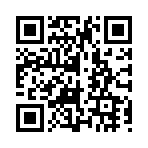
読み取り回数:0回
 この手順・使い方のキーワード
この手順・使い方のキーワード
 参考サイトURL
参考サイトURL
この手順・使い方の投稿者:ヒロ
イラストやデザインを提供させて頂きます。私はデザインや物作りが大好き人間です。季節ものから可愛い素材、そしてシンプルなデザイン。時には斬新でカッコいい素材等様々なジャンルを勉強中です。是非、貴方様のお役に立てれば嬉しいです。今後とも宜しくお願いします。
 この投稿者の他の手順・使い方
この投稿者の他の手順・使い方
-
ショートカットキーの…
皆様、こんにちは、初めてイラストレーター…
8,286
0
-
ショートカットキーの…
皆様、こんにちは、初めてイラストレーター…
5,345
0
-
ショートカットキー …
皆様、こんにちは、初めてイラストレーター…
3,351
0
-
ショートカットキー …
皆様、こんにちは、初めてイラストレーター…
6,374
0
-
ショートカットキー …
皆様、こんにちは、初めてイラストレーター…
3,188
0
-
ショートカットキー …
皆様、こんにちは、初めてイラストレーター…
3,120
0
-
ショートカットキー …
皆様、こんにちは、初めてイラストレーター…
6,871
0
-
アートボードを消す方…
皆様、こんにちは、初めてイラストレーター…
71,009
0
















コメント投稿